Selamat datang di panduan langkah demi langkah kami tentang cara menghapus akun ID Apple Anda . Baik Anda menyederhanakan jejak digital atau beralih ke akun baru, menghapus ID Apple adalah langkah penting yang memerlukan pertimbangan cermat. Panduan ini akan memberi Anda semua informasi yang diperlukan, mulai dari memahami implikasi penghapusan hingga memandu Anda melalui proses itu sendiri. Pastikan Anda mendapat informasi lengkap dan siap menghadapi tindakan ini. Ikuti kami selagi kami membantu Anda menghapus akun ID Apple Anda dengan aman dan efektif.
Menghapus akun ID Apple merupakan langkah penting karena mengakibatkan hilangnya akses ke layanan Apple, termasuk iCloud, App Store, iTunes, dan lainnya. Sebelum melanjutkan, pastikan Anda telah membuat cadangan data penting dan memahami konsekuensinya. Berikut cara menghapus akun ID Apple secara permanen :
Langkah 1: Bersiaplah untuk Penghapusan
- Cadangkan Data Anda : Pastikan untuk mencadangkan semua informasi penting yang tersimpan di akun ID Apple Anda, termasuk foto, dokumen, dan kontak.
- Keluar dari Semua Perangkat : Untuk menghindari masalah, keluar dari semua perangkat yang terkait dengan ID Apple Anda.
- Tinjau Langganan dan Pembelian : Batalkan semua langganan aktif dan pastikan Anda tidak memiliki saldo terutang. Ingat, aplikasi, musik, film, dan konten lainnya yang dibeli tidak lagi dapat diakses setelah penghapusan.
- Informasikan Kontak Anda : Beri tahu kontak Anda bahwa Anda tidak akan lagi menggunakan ID Apple ini, terutama jika Anda menggunakannya untuk komunikasi atau berbagi.
Langkah 2: Minta untuk Menghapus ID Apple Anda
- Kunjungi Situs Web Data dan Privasi Apple : Buka halaman Data dan Privasi Apple .
- Masuk : Masuk dengan ID Apple yang ingin Anda hapus.
- Pilih 'Permintaan untuk Menghapus Akun Anda' : Gulir ke bagian berjudul "Hapus akun Anda" dan pilih 'Permintaan untuk menghapus akun Anda'.
- Tinjau Informasi : Apple akan memberikan informasi detail tentang apa yang dimaksud dengan penghapusan. Bacalah ini dengan cermat untuk memastikan Anda memahami implikasinya.
- Pilih Alasan Penghapusan : Anda akan diminta untuk memilih alasan dari menu dropdown mengapa Anda menghapus akun Anda.
Langkah 3: Verifikasi Identitas Anda
- Konfirmasikan Identitas Anda : Apple mungkin meminta Anda menjawab pertanyaan keamanan atau memasukkan kode verifikasi yang dikirimkan ke perangkat Anda untuk mengonfirmasi bahwa Anda adalah pemilik sah akun tersebut.
Langkah 4: Tinjau dan Konfirmasi
- Tinjau Detail Penonaktifan : Apple akan menjelaskan detail proses penghapusan akun. Ini termasuk pengingat tentang hal-hal yang tidak dapat Anda akses.
- Terima Kode Konfirmasi : Sebelum menghapus akun Anda, Apple akan memberi Anda kode akses unik. Tuliskan ini dan simpan di tempat yang aman. Anda akan memerlukan kode ini jika perlu menghubungi Dukungan Apple terkait akun Anda.
- Konfirmasi Penghapusan Akun : Masukkan kode konfirmasi yang diberikan untuk memverifikasi bahwa Anda ingin menghapus akun Anda secara permanen.
Langkah 5: Tunggu hingga Penghapusan Selesai
- Penonaktifan Akun : Akun Anda akan dinonaktifkan terlebih dahulu selama beberapa hari dan selama itu Anda masih dapat membatalkan permintaan penghapusan.
- Penghapusan Akhir : Jika Anda tidak membatalkan selama periode penonaktifan, akun Anda akan dihapus secara permanen setelah sekitar tujuh hari.
Langkah 6: Pasca Penghapusan
- Simpan Detail Konfirmasi : Simpan email atau kode konfirmasi apa pun yang Anda terima dari Apple terkait penghapusan akun.
- Periksa Status Penghapusan : Jika perlu, Anda dapat menghubungi Dukungan Apple dengan kode akses Anda untuk memeriksa status penghapusan Anda.
Kesimpulan
Menghapus ID Apple tidak dapat diubah dan menghilangkan akses ke semua layanan Apple terkait. Sangat penting untuk melakukan pencadangan menyeluruh dan memastikan semua informasi yang diperlukan disimpan di tempat lain sebelum melanjutkan. Jika Anda ragu untuk menghapus ID Apple Anda, pertimbangkan untuk menonaktifkannya atau meningkatkan pengaturan privasi Anda daripada menghapus sepenuhnya.

Apa itu Idul Fitri? Menjelajahi Dunia eSIM
Lupakan meraba-raba dengan kartu SIM kecil! eSIM hadir, menawarkan cara mudah untuk menghubungkan perangkat Anda. Tapi apa itu EID dan mengapa itu penting?

Bagaimana cara membuat aplikasi seluler dari awal?
Memulai perjalanan untuk membuat aplikasi Anda sendiri bisa menjadi hal yang menggembirakan sekaligus menakutkan. Baik Anda ingin membuat aplikasi untuk Android atau iOS, memahami dasar-dasar desain aplikasi dan penggunaan pembuat aplikasi adalah langkah pertama yang penting. Panduan komprehensif ini bertujuan untuk menyederhanakan proses pengembangan aplikasi seluler, menawarkan wawasan tentang berbagai platform pengembangan aplikasi yang membantu Anda membangun aplikasi tanpa coding. Dari membuat konsep ide hingga memilih alat yang tepat, kami membahas strategi penting untuk membuat aplikasi Anda sukses di perangkat seluler.
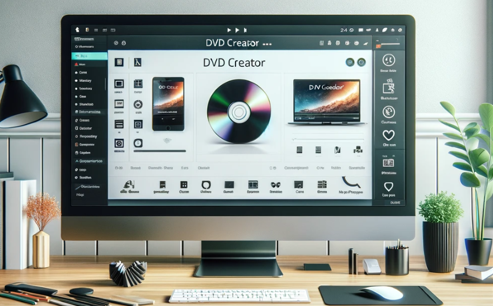
3 Perangkat Lunak Pembuat DVD Teratas untuk Windows dan Mac
Di era digital, menemukan cara paling efisien untuk membakar file video atau gambar ke dalam DVD sudah menjadi suatu kebutuhan. Baik Anda ingin menyimpan kenangan berharga atau membuat cadangan untuk film favorit Anda, menemukan perangkat lunak pembuat DVD yang tepat sangatlah penting. Pada artikel ini, kita akan menjelajahi 3 Perangkat Lunak Pembuat DVD Teratas yang tersedia untuk pengguna Windows dan Mac untuk membantu Anda memilih salah satu yang paling sesuai dengan kebutuhan Anda.

Cara Menambah dan Menghapus eSIM dari Ponsel Anda
Lewatlah sudah hari-hari meraba-raba dengan kartu SIM kecil! Teknologi eSIM merevolusi konektivitas ponsel pintar, menawarkan dunia yang penuh fleksibilitas dan kenyamanan. Panduan ini mengungkap rahasia menambahkan, menghapus, dan mengelola eSIM di ponsel Anda.

Bagaimana Cara Memeriksa Aktivitas Terkini di Ponsel Anda?
Dalam lanskap digital yang saling terhubung, ponsel pintar telah menjadi perpanjangan dari diri kita sendiri. Mereka melayani berbagai tujuan, mulai dari komunikasi dan hiburan hingga mendukung pekerjaan kita. Namun pernahkah Anda memikirkan rutinitas harian ponsel Anda? Mungkin Anda tertarik untuk memahami bagaimana waktu Anda dialokasikan setiap hari atau mengetahui aplikasi mana yang mendominasi waktu layar Anda. Ada juga kekhawatiran yang sah untuk menjaga keamanan dan privasi dunia digital Anda.

Monster Hunter Gratis Sekarang Spoofer GPS untuk iOS/Android tanpa Larangan - iToolPaw iGPSGo
Monster Hunter Now merupakan game seru yang telah memikat hati banyak gamer di seluruh dunia. Dengan gameplay yang imersif dan grafis yang memukau, tidak mengherankan jika para pemain selalu mencari cara untuk meningkatkan pengalaman bermain game mereka. Salah satu cara untuk melakukannya adalah dengan menggunakan spoofer GPS, yang memungkinkan pemain berburu monster di luar tanpa harus bergerak secara fisik. Pada artikel ini, kita akan menjelajahi opsi yang tersedia untuk spoofer GPS Monster Hunter Now gratis untuk iOS dan Android, dan mendiskusikan apakah Anda akan dilarang menggunakannya atau tidak.

Berapa banyak eSIM yang bisa digunakan di iPhone?
Apakah Anda ingin menyederhanakan pengalaman seluler Anda dengan eSIM untuk iPhone Anda? Munculnya teknologi eSIM telah merevolusi cara kita terhubung, memungkinkan penggunaan perangkat kita dengan lebih lancar dan efisien. Dengan iPhone eSIM , Anda dapat melupakan kerumitan kartu SIM fisik dan menikmati manfaat beberapa paket jaringan di satu perangkat. Namun berapa banyak eSIM yang dapat didukung oleh iPhone? Dan bagaimana cara Anda menambahkan eSIM ke iPhone Anda? Dalam artikel ini, kami akan mendalami seluk beluk kemampuan eSIM di iPhone SIM Anda, memberi Anda panduan langkah demi langkah untuk melakukan pengaturan. Teruslah membaca untuk membuka potensi penuh iPhone Anda dengan teknologi eSIM dan pelajari cara meningkatkan konektivitas Anda dengan mudah.

Aplikasi Pemeriksa Info IMEI
Saat yang ditunggu telah tiba! Setelah beberapa waktu penantian, kami dengan bangga mengumumkan peluncuran Aplikasi Pemeriksa Info IMEI , menandai momen penting dalam mengakses informasi perangkat seluler yang tersembunyi. Dalam lanskap digital yang saling terkait saat ini, memahami nuansa perangkat Anda sangatlah penting. Peluncuran yang telah lama ditunggu-tunggu ini tidak diragukan lagi menyederhanakan akses terhadap informasi tersembunyi tentang perangkat seluler apa pun. Segera tersedia di App Store untuk iOS dan Play Store untuk Android , aplikasi ini menjanjikan perubahan transformatif dalam cara pengguna berinteraksi dengan data perangkat mereka.



















